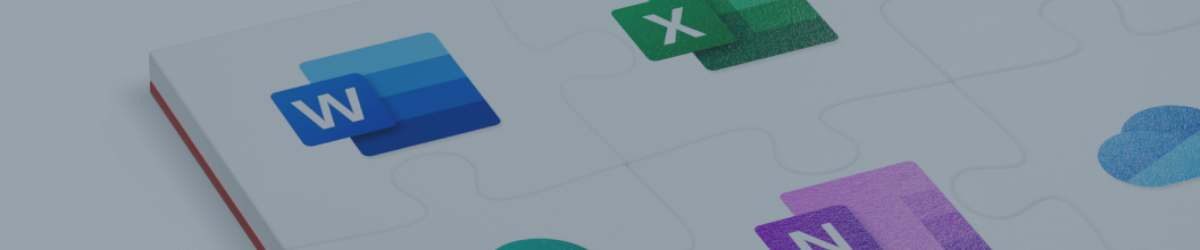Möchten Sie das Beste aus Ihrem Microsoft 365-Abonnement herausholen? Wünschen Sie sich, es mit Ihrer Familie oder Freunden teilen zu können, ohne ein Vermögen auszugeben? Wenn Sie eine dieser Fragen mit Ja beantwortet haben, dann ist dieser Blogbeitrag genau das Richtige für Sie!
Microsoft 365 ist eine cloud-basierte Produktivitätssuite, die beliebte Apps wie Word, Excel, PowerPoint, Outlook, OneNote und mehr enthält. Sie erhalten auch Zugriff auf 1 TB OneDrive Cloud-Speicher, erweiterte Sicherheitsfunktionen und 24/7 technischen Support. Ob Sie arbeiten, lernen oder spielen müssen, Microsoft 365 bietet alles, was Sie benötigen, um verbunden und produktiv zu bleiben.
Aber wussten Sie, dass Sie Ihr Microsoft 365 Family-Abonnement auch mit bis zu fünf anderen Personen teilen können? Das ist richtig, Sie können alle Vorteile von Microsoft 365 mit Ihren Liebsten genießen, ohne zusätzlich zu zahlen. Es ist wie das Teilen eines Netflix-Kontos, nur besser!
In diesem Blogbeitrag zeigen wir Ihnen, wie Sie Ihr Microsoft 365 Family-Abonnement in wenigen einfachen Schritten mit anderen teilen können. Am Ende dieses Beitrags können Sie Ihr Microsoft 365-Abonnement mit jedem teilen, den Sie möchten, und dabei Geld sparen. Klingt gut? Dann legen wir los!
Microsoft 365 Abonnementpläne verstehen
Bevor Sie sich für Microsoft 365 anmelden, müssen Sie die verschiedenen Abonnementpläne und ihre Funktionsweise verstehen. Auf den ersten Blick bieten sowohl der Personal- als auch der Family-Plan Zugriff auf die gleiche Suite von Microsoft 365-Anwendungen, einschließlich Word, Excel, PowerPoint und mehr. Und bieten dieselben Vorteile, wie 1 TB OneDrive Cloud-Speicher pro Person und bis zu fünf Geräte gleichzeitig pro Person. Also, was genau ist der Unterschied zwischen Microsoft 365 Personal und Microsoft 365 Family? Die Antwort ist einfach:
- Microsoft 365 Single: 7,00 €/Monat, nur für eine Person.
- Microsoft 365 Family: 10,00 €/Monat, zum Teilen für bis zu sechs Personen.
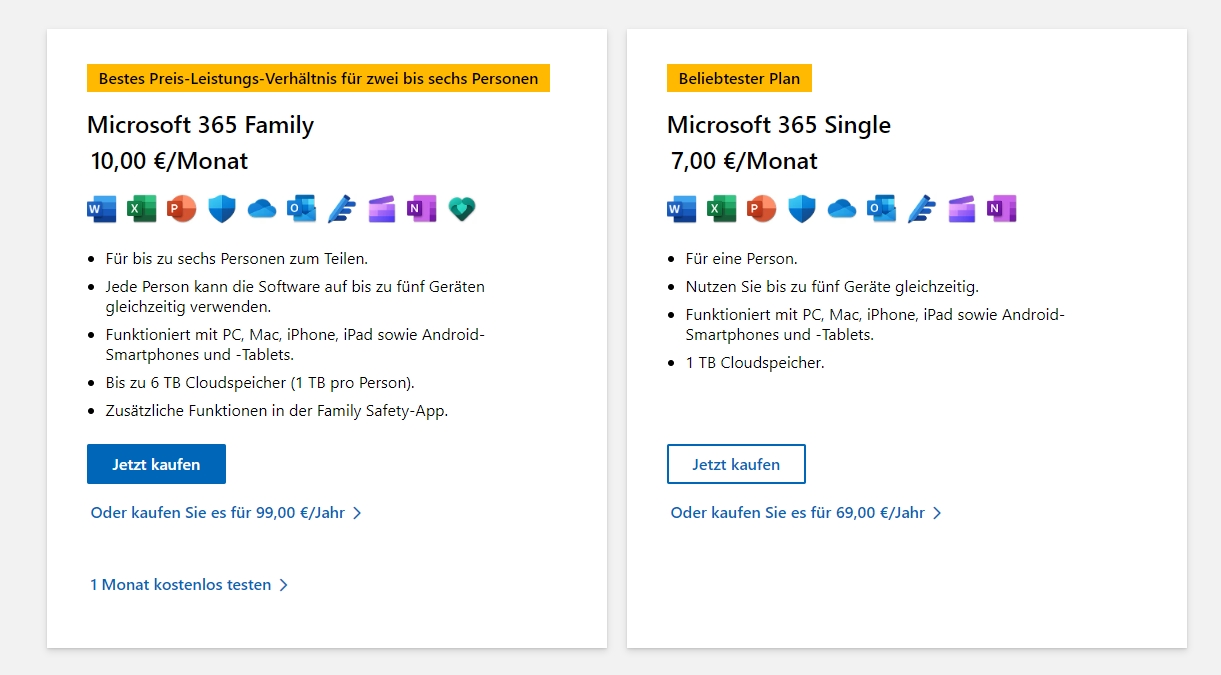
Offensichtlich liegt der Hauptunterschied in der Anzahl der Benutzer, für die jeder Plan konzipiert ist. Mit dem Microsoft 365 Family-Plan können Sie die Vorteile mit bis zu sechs Mitgliedern Ihres Haushalts teilen. Das bedeutet, dass insgesamt sechs Personen, einschließlich des Hauptkontoinhabers, ihren eigenen personalisierten Zugriff auf die Anwendungssuite, den Cloud-Speicher und erweiterte Sicherheitsfunktionen haben können. Jedes Mitglied bekommt seinen eigenen privaten Bereich, was Datenschutz und Sicherheit gewährleistet. Es ist eine kostengünstige Lösung für Familien, die sicherstellt, dass jeder Zugriff erhält, ohne separate Abonnements benötigen zu müssen.
Wer kann Ihr Microsoft 365 Family-Abonnement teilen?
Die Feinheiten des Teilens Ihres Microsoft 365 Family-Abonnements zu navigieren, kann knifflig sein, aber es ist wichtig, die Einzelheiten für eine optimale Nutzung und Verwaltung zu verstehen. Erstens ist es von zentraler Bedeutung zu wissen, dass nur der Eigentümer des Microsoft 365 Family-Abonnements das Privileg hat, seine Vorteile auf andere zu erweitern. Wenn Sie darüber nachdenken, es mit jemandem zu teilen, der bereits ein eigenes Microsoft 365 Basic, Personal oder Family-Abonnement hat, sollten Sie es sich noch einmal überlegen. Die Richtlinien von Microsoft verhindern überlappende Abonnements, d.h. Ihr Freund oder Familienmitglied müsste seinen aktuellen Plan aufgeben, bevor es zu Ihrem wechselt.
Darüber hinaus geht es beim Teilen nicht nur darum, Zugang zur Software zu gewähren. Wenn Sie Ihr Abonnement teilen, wird jede einzelne Person automatisch in Ihre Microsoft-Familien-Gruppe eingebunden. Sie können ihre Online-Sicherheit aktiv verwalten, Aktivitäten überwachen und sicherstellen, dass ihre digitalen Interaktionen geschützt und fruchtbar bleiben.
Wie lädt man jemanden ein, Ihre Microsoft 365 Familien-Abonnement zu teilen?
Ihr Microsoft 365 Familien-Abonnement teilen? Das ist einfacher, als Sie vielleicht denken! Durch das Teilen können Sie die Vorteile Ihres Abonnements auf Ihre Lieben, Freunde oder sogar Kollegen ausdehnen. Für ein reibungsloses Erlebnis haben wir eine schrittweise Anleitung zusammengestellt, um den Prozess narrensicher zu gestalten.
Schritt 1: Melden Sie sich bei Ihrem Konto an
- Navigieren Sie zur Microsoft 365 Seite und geben Sie Ihre Anmeldedaten ein.
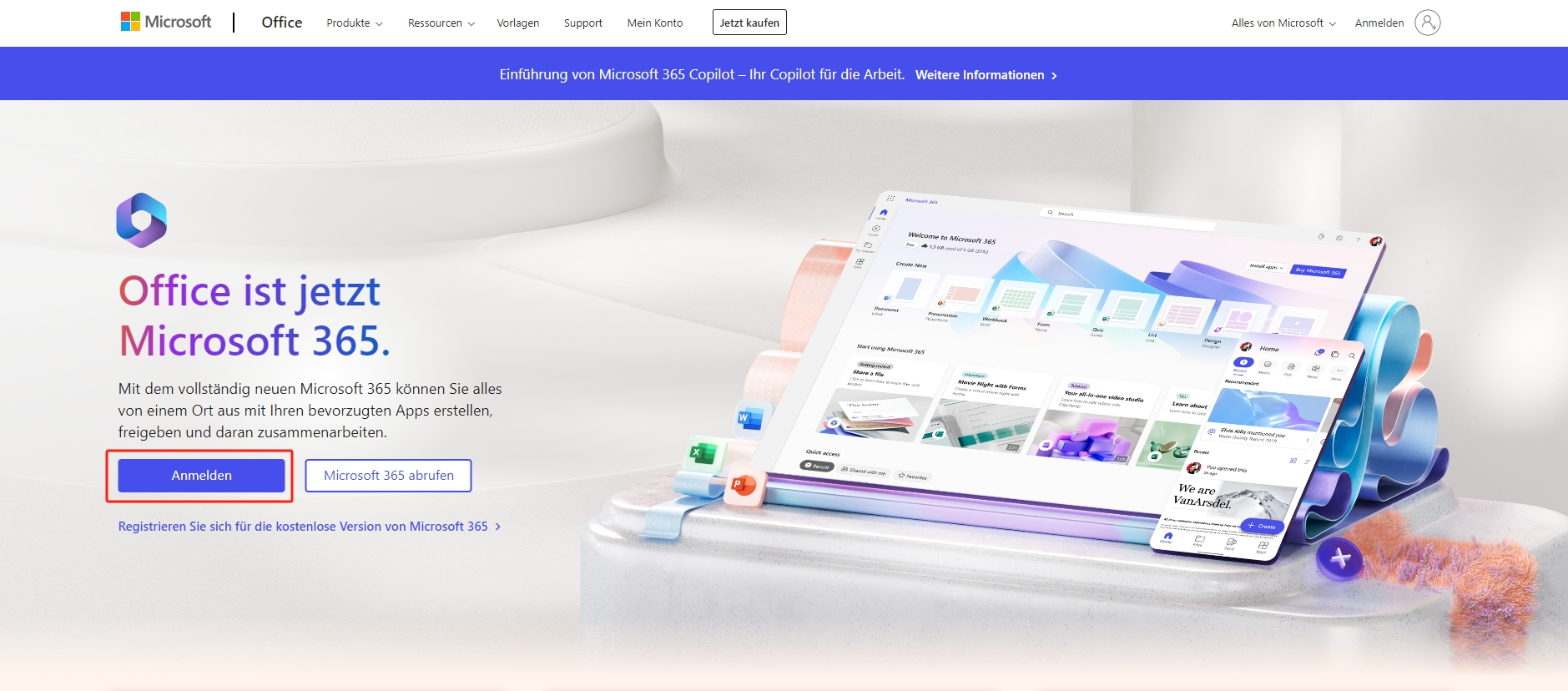
- Klicken Sie in der oberen rechten Ecke auf den Avatar und wählen Sie "Mein Microsoft Konto" oder klicken Sie direkt auf den Bereich "Ihr Abonnement teilen", um zum Tab "Dienste & Abonnements" zu gelangen.
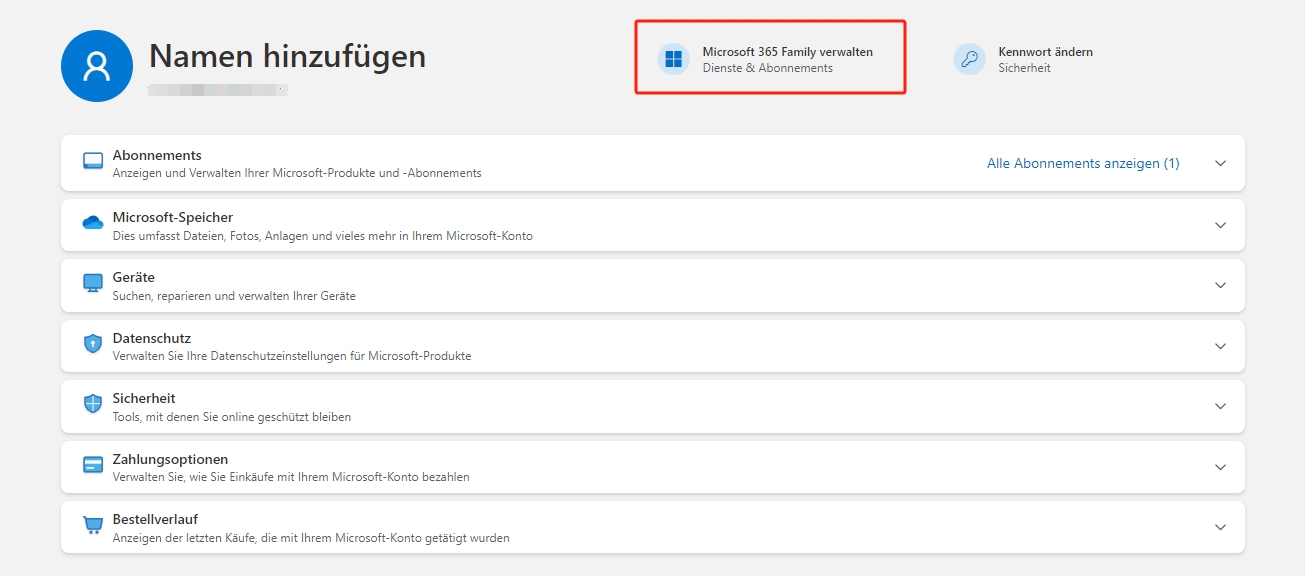
Schritt 2: Starten Sie den Freigabeprozess und wählen Sie Ihre Methode
- Finden Sie Ihr Microsoft 365 Familien-Abonnement in der Liste. Klicken Sie auf "Teilen".
- Sie können per E-Mail oder Link einladen. Wählen Sie die für Sie bequemste Option. Wenn Sie per E-Mail einladen, stellen Sie sicher, dass die Adresse, zu der Sie einladen, dieselbe ist, die sie für ihr Microsoft 365 Konto verwenden werden.
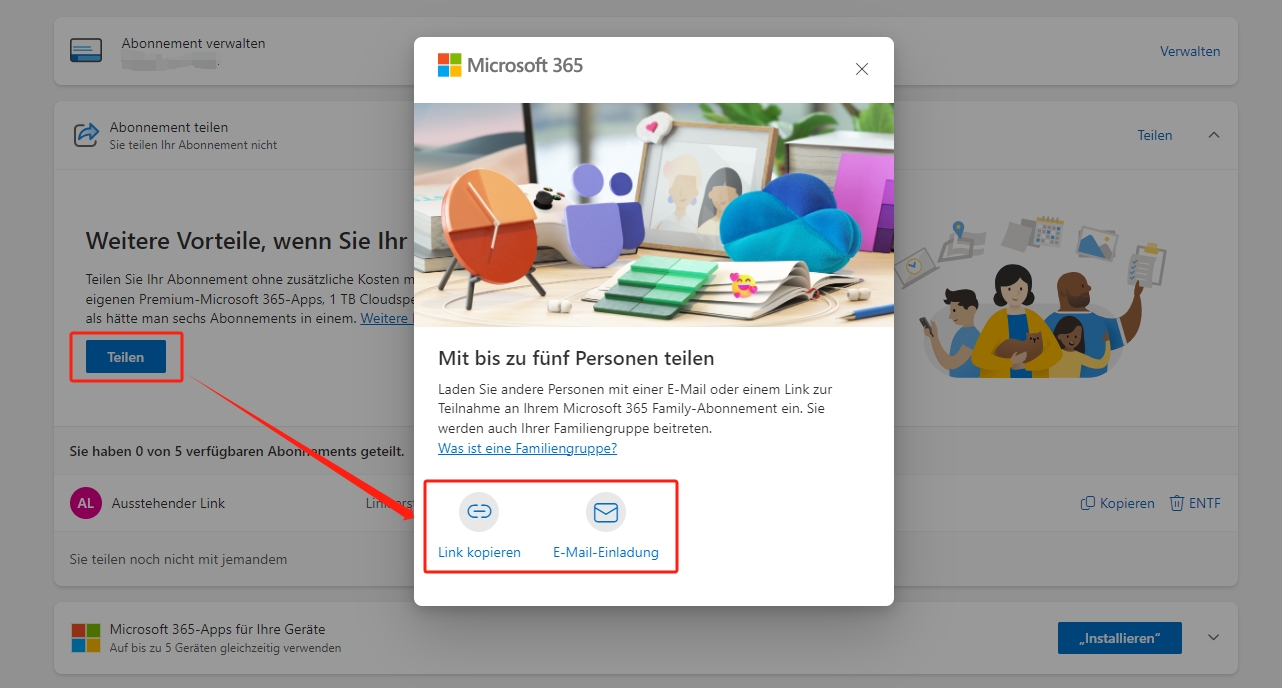
Schritt 3: Senden Sie die Einladung
- Für den Link: Klicken Sie auf "Link kopieren" und teilen Sie ihn direkt mit ihnen.
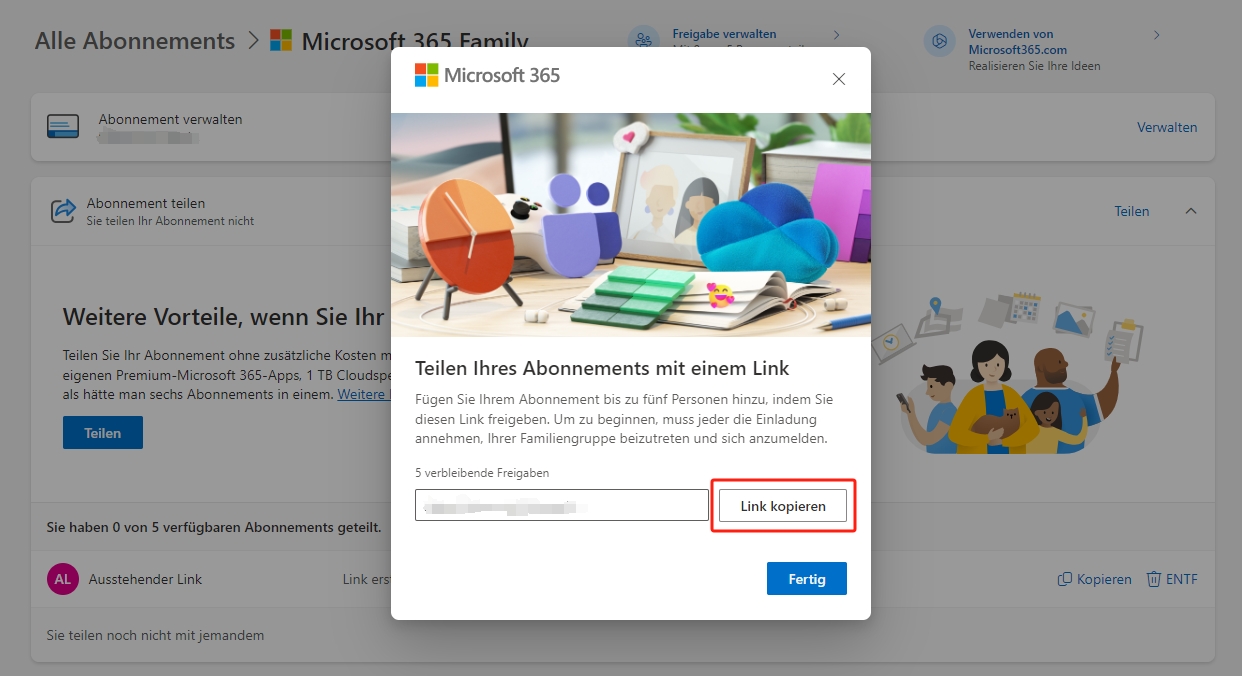
- Für E-Mail: Geben Sie ihre E-Mail-Adresse ein und klicken Sie auf "Teilen".
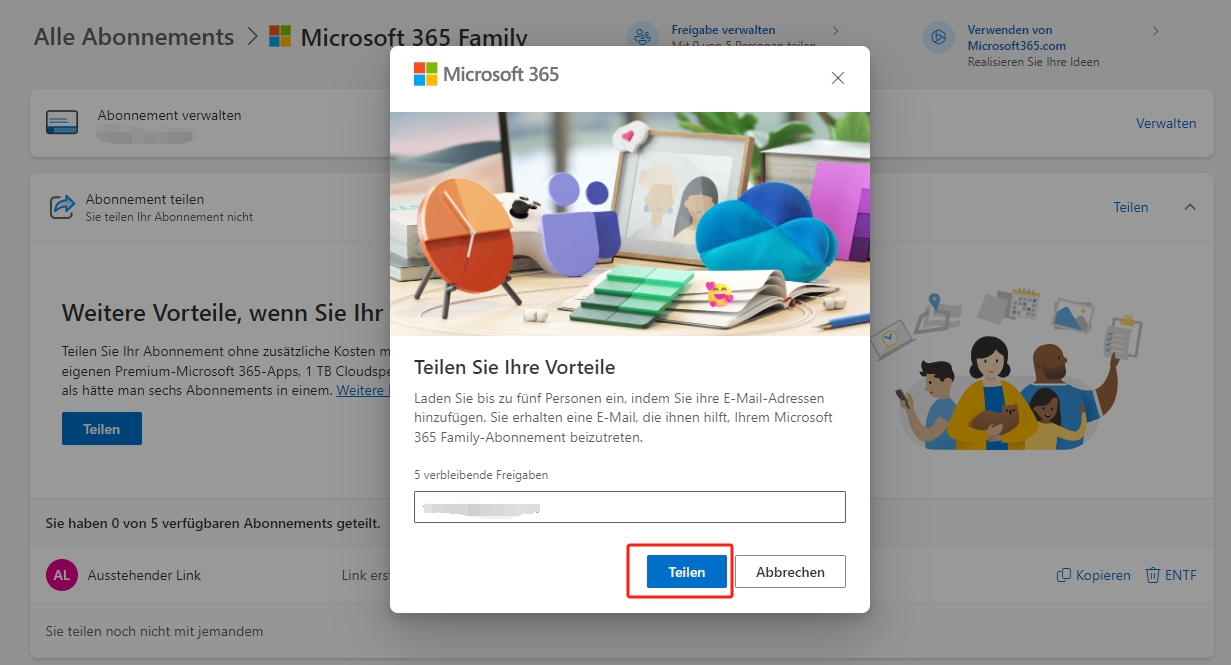
Denken Sie daran, Zeit ist kostbar! Nach dem Versand hat der Empfänger 48 Stunden Zeit, Ihre Einladung anzunehmen. Danach wird der Einladungslink ablaufen. Es ist immer gut, ihnen Bescheid zu geben, damit sie rechtzeitig reagieren können.
Und voilà! Befolgen Sie diese Schritte, und Sie können jemanden problemlos zu Ihrem Microsoft 365 Familien-Abonnement einladen.
Wie nimmt man eine Einladung an, um ein Microsoft 365 Familien-Abonnement zu teilen?
Eine Einladung zu einem Microsoft 365 Familien-Abonnement zu erhalten, ist wie ein digitales goldenes Ticket! Aber wie lösen Sie dieses Geschenk ein? Mit ein paar einfachen Schritten können Sie Ihr geteiltes Abonnement aktivieren und in eine Welt voller Produktivität und Innovation eintauchen. Befolgen Sie unsere Anleitung unten, um einen reibungslosen Ablauf zu gewährleisten.
Schritt 1: Zugang zur Einladung
- Wenn Sie die Einladung per E-Mail erhalten haben: Öffnen Sie die E-Mail und suchen Sie nach dem Button oder Link "Melden Sie sich jetzt". Klicken Sie darauf.
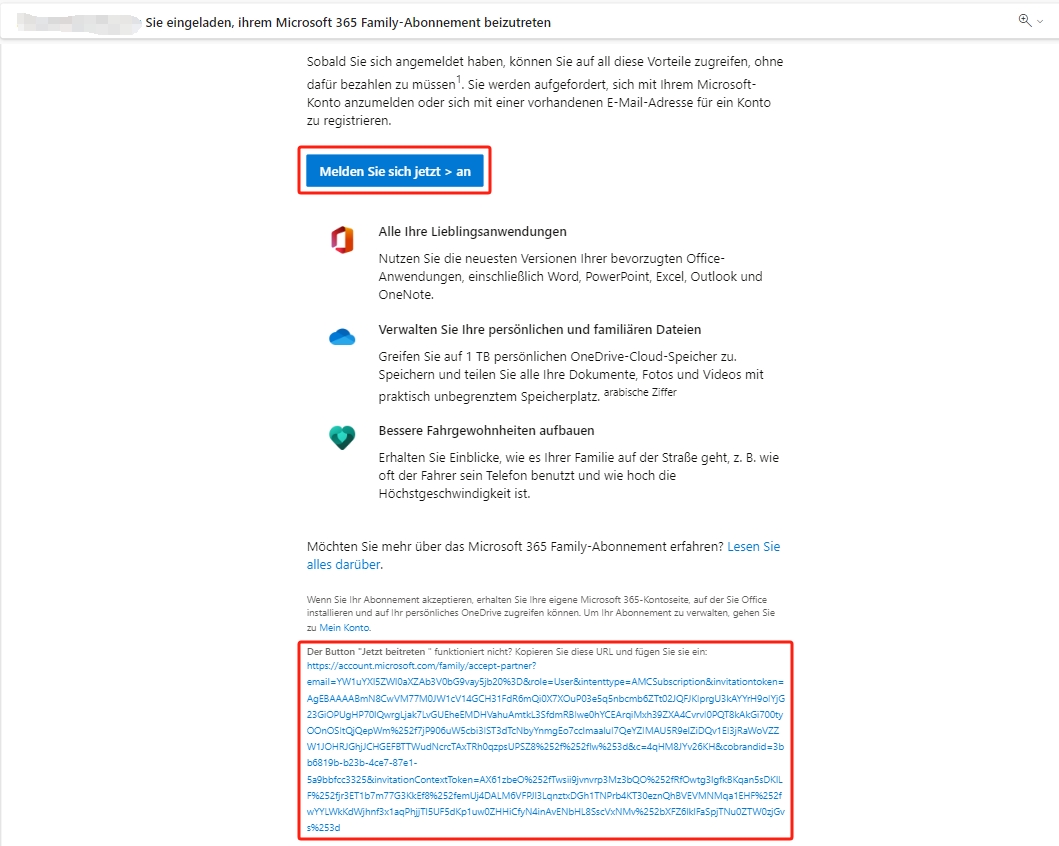
- Wenn Sie einen Direktlink erhalten haben: Klicken Sie einfach darauf, um zur Microsoft-Akzeptanzseite weitergeleitet zu werden.
Schritt 2: Anmeldung oder Kontoerstellung
- Wenn Sie bereits ein Microsoft-Konto haben, melden Sie sich an.
- Neu bei Microsoft? Kein Problem! Klicken Sie auf "Eins erstellen!" und folgen Sie den Anweisungen, um Ihr persönliches Microsoft-Konto einzurichten.
Schritt 3: Tauchen Sie in die Vorteile ein
- Sobald Sie drin sind, können Sie die Vorteile genießen. Besuchen Sie www.microsoft365.com und melden Sie sich mit Ihrem persönlichen Microsoft-Konto an.
- Sie können jetzt Microsoft 365 Apps auf all Ihren Lieblingsgeräten installieren.
- Bonus? Organisieren Sie sich mit Ihrem persönlichen 1 TB OneDrive-Speicher - eine digitale Truhe, um Ihre wichtigen Dokumente, Fotos und mehr zu schützen.
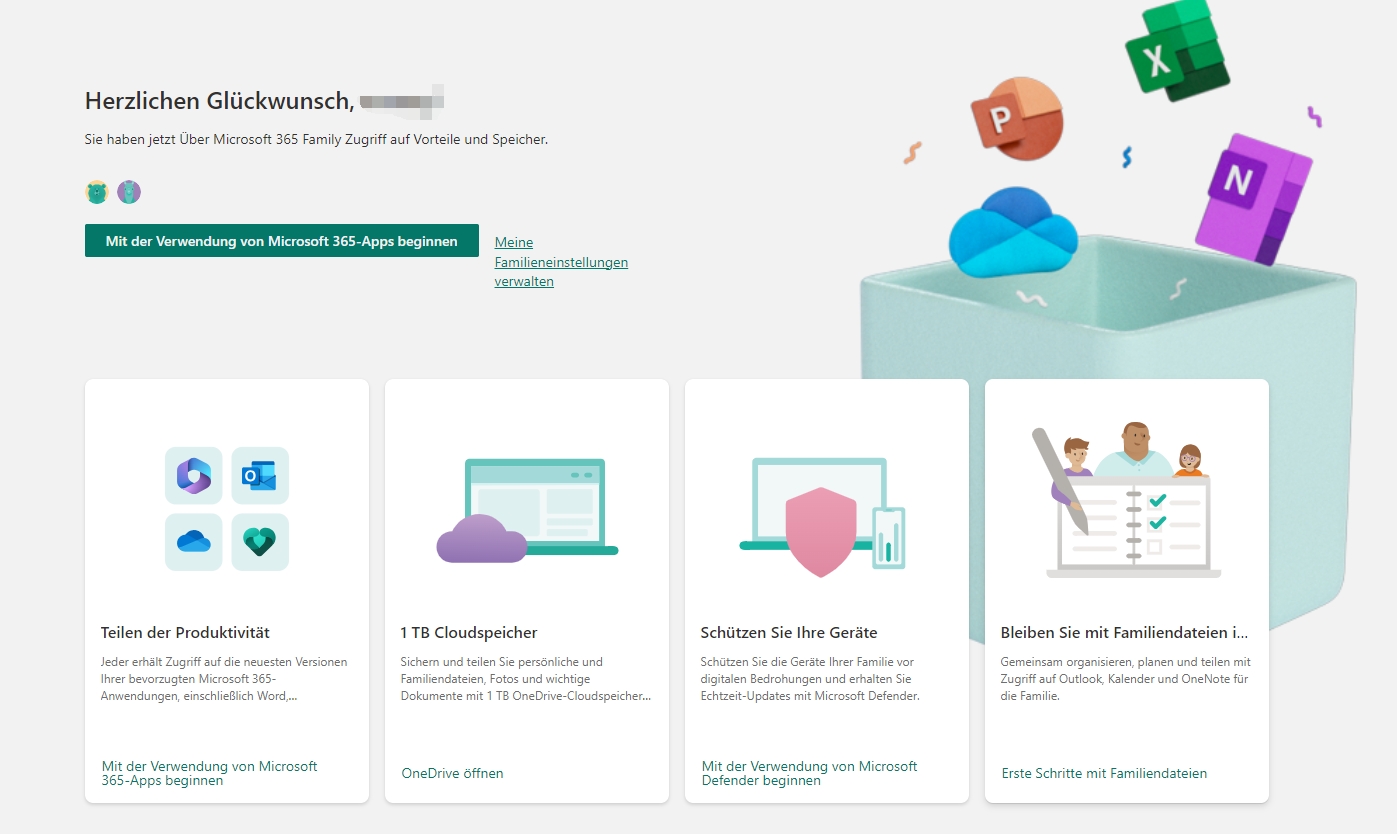
Das Akzeptieren dieser Einladung ist Ihr Pass für einen verbesserten digitalen Arbeitsplatz. Ob es sich um das Verfassen von Dokumenten, das Erstellen von Präsentationen oder das Schützen von Erinnerungen handelt, das Microsoft 365 Familien-Abonnement macht alles zum Kinderspiel.
Wie verwalten Sie Ihr geteiltes Microsoft 365 Familien-Abonnement?
Das Verwalten Ihres Microsoft 365 Familien-Abonnements kann so einfach sein wie eine Sommerbrise, wenn Sie die richtigen Schritte kennen. Lassen Sie uns das Ganze aufschlüsseln, damit sowohl der Besitzer als auch die geteilten Mitglieder problemlos navigieren und die Vorteile optimieren können.
Eigentümer: Anzeige und Verwaltung geteilter Mitglieder
Als Inhaber des Microsoft 365 Familien-Abonnements haben Sie das Privileg zu bestimmen, wer einen Anteil an Ihrem Abonnement bekommt. So können Sie die Personen anzeigen und verwalten, mit denen Sie geteilt haben:
Schritt 1: Melden Sie sich auf Ihrer Microsoft-Kontoseite an.
Schritt 2: Navigieren Sie zum Tab "Dienste & Abonnements -> Abonnement teilen". Dies zeigt eine Liste von Personen, mit denen Sie Ihr Abonnement geteilt haben.
Schritt 3: Um das Teilen vorübergehend zu pausieren, wählen Sie die Option "Teilen beenden".
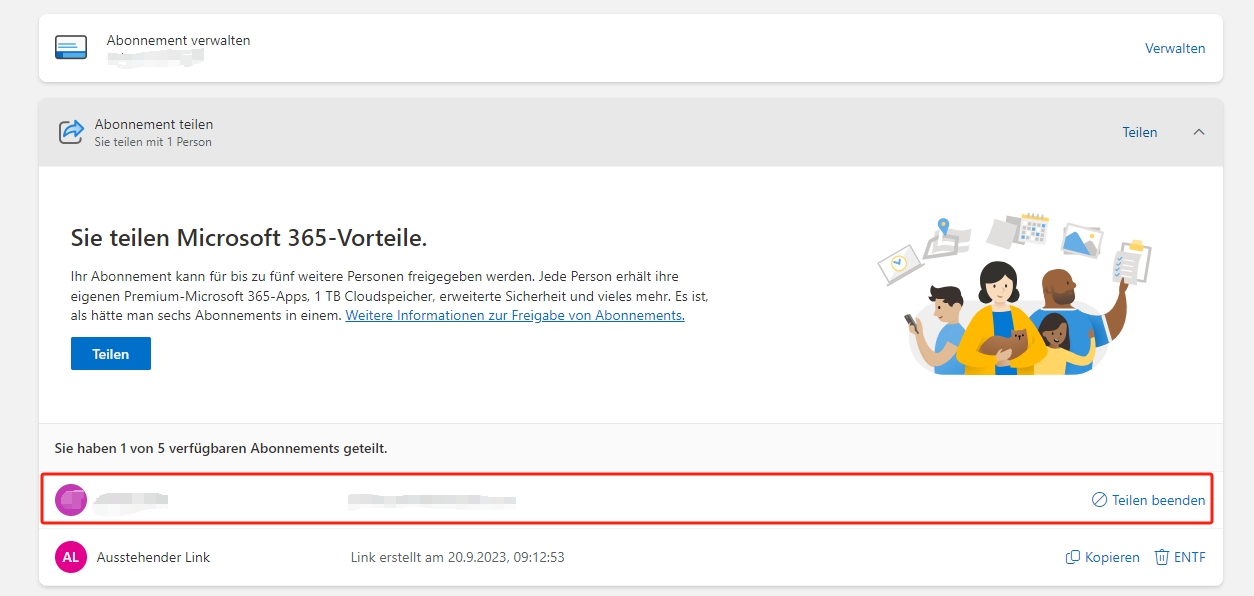
Schritt 4: Um jemanden aus Ihrer Familiengruppe auszuschließen, besuchen Sie family.microsoft.com. Finden Sie den Namen der Person, tippen Sie auf die drei Punkte oben rechts, um weitere Optionen zu sehen, und wählen Sie "Aus Familiengruppe entfernen".
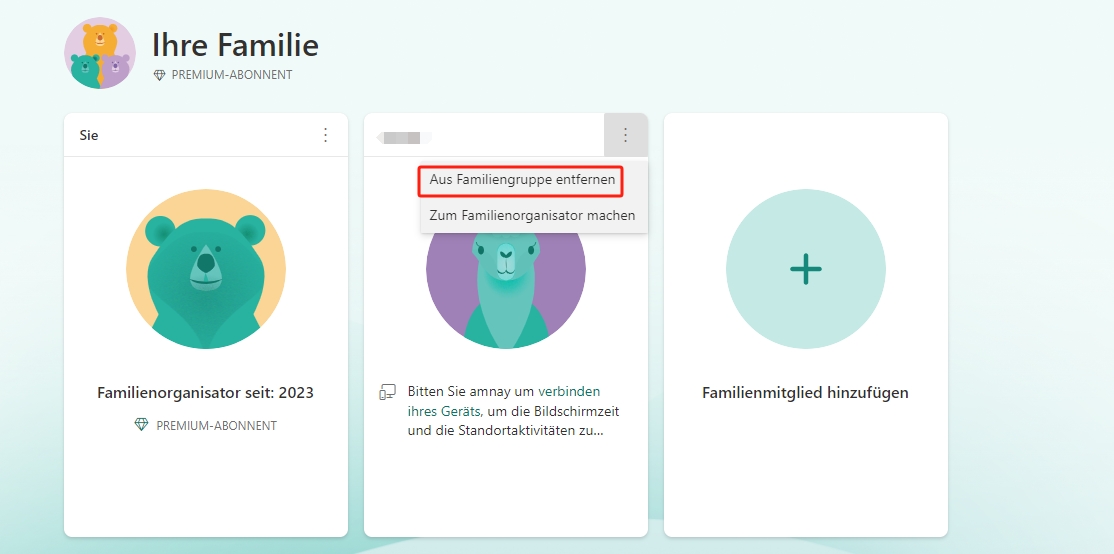
Geteilte Mitglieder: Zugriff auf und Anpassung von Abonnementvorteilen
Sobald Sie eine Einladung zu einem geteilten Microsoft 365 Familien-Abonnement angenommen haben, ist es einfach, Ihre individuellen Vorteile einzusehen und anzupassen.
Schritt 1: Gehen Sie zu www.microsoft365.com und melden Sie sich mit Ihren persönlichen Microsoft-Konto-Anmeldedaten an.
Schritt 2: Erkunden Sie das Dashboard, um alle exklusiven Funktionen und Vorteile Ihres geteilten Abonnements zu entdecken.
Abschließend: Teilen ist Kümmern
Durch diesen Leitfaden haben wir uns eingehend mit den Feinheiten des Teilens eines Microsoft 365-Familienabonnements befasst. Dies ist eine Gelegenheit, das volle Potenzial Ihres Abonnements freizusetzen und sicherzustellen, dass alle, die Ihnen wichtig sind, Zugang zu den besten Produktivitätswerkzeugen auf dem Markt haben.
Denken Sie daran:
- Effizienz: Indem Sie Ihr Microsoft 365-Abonnement teilen, ermöglichen Sie anderen den Zugriff auf das breite Spektrum an Werkzeugen und Funktionen, das damit einhergeht.
- Kosteneffizienz: Anstatt mehrerer Einzelabonnements können Sie Ressourcen bündeln und Geld sparen.
- Zusammenarbeit: Microsoft 365 geht nicht nur um individuelle Arbeit. Mit gemeinsamem Zugriff können Sie nahtlos mit Familie oder Freunden an Projekten zusammenarbeiten.
Jetzt, nachdem Sie alles gelernt haben, ist es Zeit zu handeln. Ob Sie Ihr eigenes Abonnement teilen oder sich einem geteilten anschließen möchten, GoSplit ist der richtige Ort. Eine ganze Gemeinschaft wartet auf Sie, die genauso gespannt ist, ihre Microsoft-Erlebnisse zu optimieren wie Sie.
Bereit, das Beste aus Ihrer Microsoft 365-Erfahrung herauszuholen? Tauchen Sie jetzt in die Welt der geteilten Abonnements ein. Entdecken Sie, wie Sie das Microsoft 365-Familienabonnement mühelos teilen können oder finden Sie jemanden, mit dem Sie sich bei GoSplit zusammenschließen können. Lassen Sie diese Gelegenheit nicht vorübergehen, nutzen Sie das Teilen noch heute!